
Использование горячих клавиш как в самой Windows (см. Горячие клавиши Windows 10), так и в регулярно используемых программах может значительно увеличить эффективность работы. Не все знают, но в командной строке также есть свои полезные сочетания клавиш, которые может иметь смысл использовать.
В этой статье — о сочетаниях клавиш и других возможностях, которые доступны в стандартной командной строке Windows 11 и Windows 10, которые могут пригодиться, если вы часто ею пользуетесь.
Изменение оформления командной строки

Для того, чтобы настроить оформление командной строки не всегда нужно заходить в её настройки, часть параметров можно быстро изменить, используя сочетания клавиш на клавиатуре.
Внешний вид командной строки можно изменить с помощью следующих горячих клавиш:
Как писать с новой строки на компьютере.Как перейти на новую строку

- Удержание клавиши Ctrl + вращение колеса мыши — изменение размера шрифта.
- Ctrl + Shift + Плюс и Ctrl + Shift + Минус — изменение прозрачности окна командной строки.
- F11 или Alt + Enter — переключение в полноэкранный режим и выход из него.
Действия с окном командной строки
Эти горячие клавиши не уникальны для командной строки, а применимы и к другим программам Windows:
- Клавиша Windows + стрелки на клавиатуре. Позволяет либо свернуть и развернуть окно (клавиши вниз и вверх), либо поместить в виде панели на половине экрана (клавиши влево и вправо). Более подробно: Как разделить экран Windows 11, Как разделить экран Windows 10.
- Alt+F4 — закрыть командную строку.
Сочетания клавиш для работы командами и текстом в командной строке
Клавиши для работы с командами или текстом с результатом их выполнения без необходимости использовать мышь.
История команд
- Стрелка вверх (после этого можно также использовать стрелку вниз) — листать ранее выполненные в текущем сеансе команды, чтобы не вводить их повторно.
- Стрелка вправо — вводит предыдущую введенную команду по одному символу.
- F2 — открывает запрос «Копировать до символа». При нажатии клавиши с определенным символом вводит предыдущую команду до этого символа. Например, ранее было введено: важная_команда /параметры. При нажатии F2, а затем — «/» будет введено «важная_команда »

- F3 — ввод последней использованной команды.
- F4 — открывает запрос «Удалить до символа», который должен работать по аналогии с F2: удалять текст до выбранного символа при вставке команды. Но странным образом у меня не работает.
- F5 — работает аналогично нажатию стрелки вверх, вводя ранее использованные команды.
- F7 — открывает окно со списком использованных команд. Выбор возможен стрелками с последующим нажатием Enter для вставки.

- F8 — вставляет команду из истории, начинающуюся с текста, который прямо сейчас введен в текущем приглашении командной строки.
- F9 — вставка команды из истории по её номеру (номера соответствуют тем, которые мы видим при нажатии на F7).
- Alt + F7 — очистка истории команд.
Ввод, выделение, копирование и вставка
- Tab — нажатие клавиши подставляет имена папок находящихся в текущем расположении по порядку. В случае, если вы ввели в приглашение какой-либо путь (например, C:), то при нажатии Tab будут меняться папки из этого расположения.

- Ctrl + C или Ctrl + Insert, Ctrl + V или Shift + Insert — копировать выделенный в командной строке текст и вставить соответственно.
- Ctrl + M — переход в режим «Выбора» (Mark Mode). Превращает курсор в прямоугольник, с помощью которого вы можете перемещаться (клавишами стрелок) не только по текущей команде, но и по любому тексту в консоли, выбирать его (клавиши Shift+стрелки), копировать. Для выхода из режима достаточно нажать клавишу Esc.

- Клавиши Home и End — стандартно: переход к началу текущей команды или в её конец.
- Ctrl + Home или Ctrl + End — удаление текста в команде от текущей позиции курсора в направлении начала строки или её конца.
- Shift + Home и Shift + End — выделение команды от текущей позиции курсора к началу или концу соответственно. Если курсор установлен в начале команды, то при нажатии Shift + Home будет выделено приглашение командной строки.
- Shift + стрелки влево и вправо — расширение выделения на один символ влево или вправо.

- Shift + Page Up или Page Down — выделение текста постранично вверх или вниз.
- Ctrl + Shift + Home или Ctrl + Shift + End — выделяет весь текст в текущем сеансе командной строки от курсора до начала или конца экрана.
- Ctrl + A — первое нажатие выделит весь текст в текущей команде. Если тут же нажать второй раз — будет выделен весь текст в текущем сеансе командной строки.
- Ctrl + стрелки вверх или вниз — листать текст в командной строке по одной строке, может быть полезным в случае, если результат выполнения команды занимает несколько экранов.
- Insert — переключение режима ввода (вставка перед или перезапись текста, расположенного справа после текущей позиции ввода).
- Ctrl + F — открыть диалоговое окно поиска по тексту в командной строке.
Возможно, вам есть, что добавить к списку? В этом случае жду вашего комментария к статье.
Источник: remontka.pro
Строка меню
Как добавить в Windows 7 Строка меню? Строка меню в Windows 7 расположена вверху открытого окна, в его левой части и включает в себя пять пунктов (Файл, Правка, Вид, Сервис, Справка). При нажатии левой кнопки мыши (ЛКМ) на каждый из пунктов открывается ниспадающее меню, содержащее определенный набор команд. Как добавить Строка меню.

Строка меню
Если вам нужно вызвать Строка меню в окне windows, то просто нажмите кнопку (Alt) в открытом окне, и она отобразится.
Для постоянного отображения Строка меню в окнах windows делаем следующее. Двойным щелчком левой кнопки мыши (ЛКМ) по значку (Компьютер) открываем окно, в котором выбираем вкладку (Упорядочить). Далее в ниспадающем меню выбираем (Представление>Строка меню).
Напротив Строка меню ставим галочку.
Источник: bazanovv.ru
Как перейти к настройкам через значок Dropbox на рабочем столе
Панель инструментов располагается в нижней части экрана.
Если вы не видите значок Dropbox — возможно, его автоматически скрыла система Windows. Нажмите на небольшую белую стрелочку, и откроется окошко со всеми значками. Нажмите на значок Dropbox, и откроется меню программы.
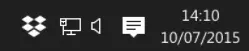
Программа Dropbox в области уведомлений
Mac
Панель инструментов располагается в верхней части экрана.
Нажмите на значок Dropbox, и откроется меню программы.

Программа Dropbox в строке меню
Linux
Нажмите на значок Dropbox, и откроется меню программы.
Расположение области уведомлений зависит от установки Linux. В Ubuntu, к примеру, область уведомлений располагается в верхней части экрана и выглядит вот так:
![]()
Программа Dropbox в области уведомлений
Я не могу найти значок Dropbox в области уведомлений или строке меню. Он исчез?
Значок Dropbox появится у вас в области уведомлений или в строке меню, только если на компьютере установлена программа Dropbox и она запущена. Иногда значок Dropbox исчезает, это происходит потому, что программа не работает на вашем компьютере. Чтобы разрешить эту проблему, заново запустите программу или скачайте (первый раз или повторно) программу Dropbox и войдите в свой аккаунт Dropbox во время установки.
Источник: help.dropbox.com